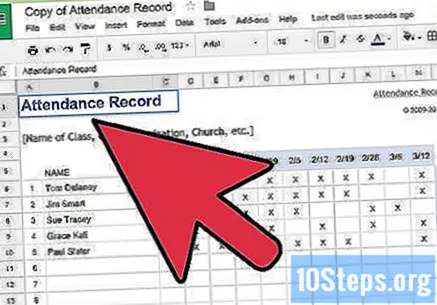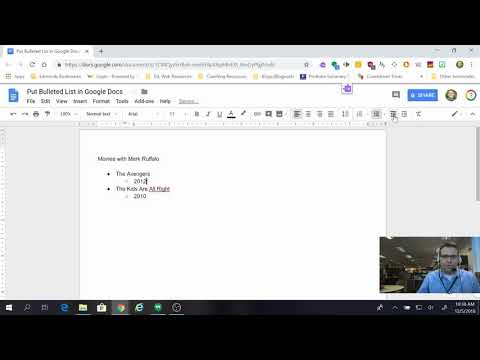
Saturs
Google dokumenti ir ļoti universāls tiešsaistes teksta redaktors. Ja jūs organizējat sapulci vai pasākumu, varat izmantot pakalpojumu Google dokumenti, lai izveidotu personalizētu abonementu sarakstu, vai arī izvēlieties kādu no pakalpojuma piedāvātajām veidnēm, lai padarītu lietas vēl vienkāršākas. Jebkurā gadījumā jūs varat strādāt tieši Google dokumentu vietnē un saglabāt dokumentus savā Google diska kontā.
Soļi
1. metode no 2: Parakstu saraksta izveidošana no tukša dokumenta
Atveriet Google dokumentus. Pārlūkprogrammā atveriet jaunu cilni vai logu un dodieties uz Google dokumentu vietni.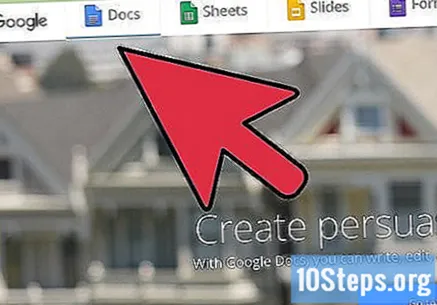
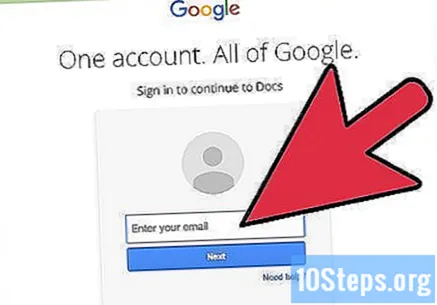
Lūdzu, piesakieties. Pieteikšanās lapā ievadiet savu Gmail adresi un paroli. Šī identifikācija ir paredzēta visiem Google pakalpojumiem, tostarp Google dokumentiem. Noklikšķiniet uz "Tālāk", lai turpinātu.- Pēc pieteikšanās jūs tiksiet novirzīts uz vietnes galveno lapu. Ja jums jau ir dokuments, kas saglabāts Google diskā, varat to skatīt un atvērt no šīs lapas.
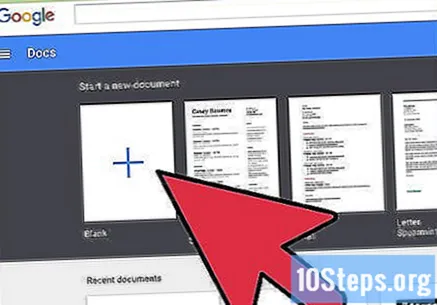
Izveidojiet jaunu dokumentu. Noklikšķiniet uz sarkanā apļa ar plus zīmi lapas apakšējā labajā stūrī. Pārlūkprogrammā tiks atvērts jauns logs vai cilne ar tukšu dokumentu.
Ievietojiet tabulu. Parakstu saraksti parasti tiek sastādīti tabulās, lai tos varētu vieglāk lasīt un aizpildīt. Lai izveidotu tabulu, jums jāzina, cik kolonnu vai grāmatzīmju jums būs nepieciešams.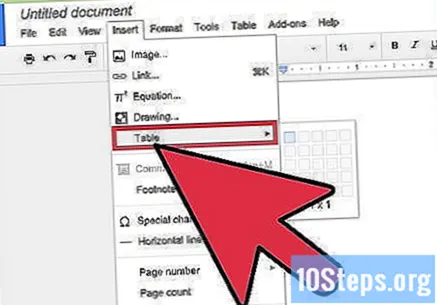
- Noklikšķiniet uz galvenās izvēlnes opcijas "Tabula" un uz "Ievietot tabulu". Atlasiet vajadzīgo rindu un kolonnu skaitu. Tabula tiks pievienota dokumentam.
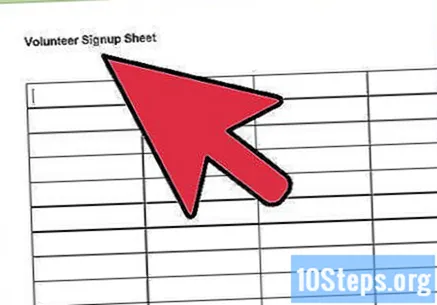
Piešķiriet tabulai nosaukumu. Tieši virs tabulas uzrakstiet abonēšanas saraksta nosaukumu, norādot, vai tas ir klātbūtnes, brīvprātīgo, ienākošo un izejošo uc saraksts. Ja vēlaties, varat pievienot arī aprakstu.
Nosauciet kolonnas. Pirmajā rindā ievadiet tabulas kolonnu virsrakstus. Tā kā jūs veidojat parakstu sarakstu, jums vajadzēs vismaz vienu kolonnu nosaukumiem. Pārējo kolonnu virsraksti ir atkarīgi no tā, kāda informācija jums būs nepieciešama.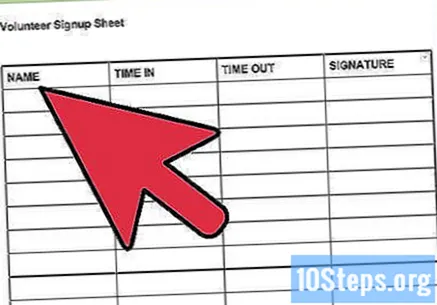
Numurējiet rindas. Ievietojot numuru katras rindas sākumā, būs daudz vieglāk saskaitīt cilvēku skaitu pasākumā. Sāciet ar “1” un virzieties tālāk, līdz sasniedzat tabulas beigas. Izveidojiet vairākas rindas, ja nezināt, cik cilvēku parādīsies.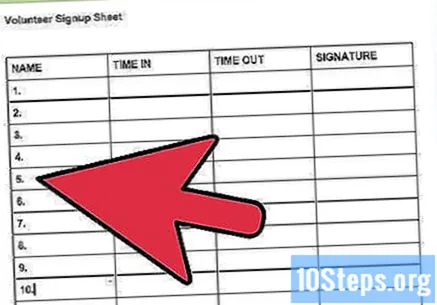
Iziet no dokumenta. Kad esat pabeidzis tabulu, aizveriet logu vai cilni, un dokuments tiks automātiski saglabāts. Tam varat piekļūt no Google dokumentu vai Google diska lapas.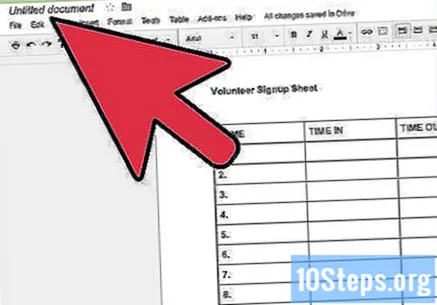
2. metode no 2: Parakstu saraksta izveidošana no veidnes
Atveriet Google dokumentus. Pārlūkprogrammā atveriet jaunu cilni vai logu un dodieties uz Google dokumentu vietni.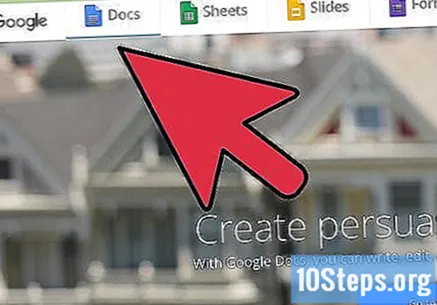
Lūdzu, piesakieties. Pieteikšanās lapā ievadiet savu Gmail adresi un paroli. Šī identifikācija ir paredzēta visiem Google pakalpojumiem, tostarp Google dokumentiem. Noklikšķiniet uz "Tālāk", lai turpinātu.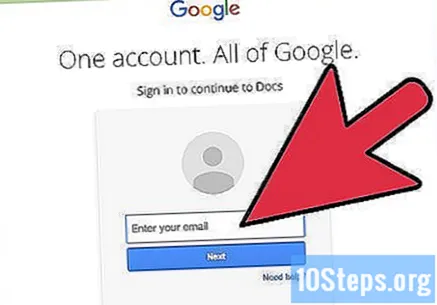
- Pēc pieteikšanās jūs tiksiet novirzīts uz vietnes galveno lapu. Ja jums jau ir dokuments, kas saglabāts Google diskā, varat to skatīt un atvērt no šīs lapas.
Izveidojiet jaunu dokumentu. Noklikšķiniet uz sarkanā apļa ar plus zīmi lapas apakšējā labajā stūrī. Pārlūkprogrammā tiks atvērts jauns logs vai cilne ar tukšu dokumentu.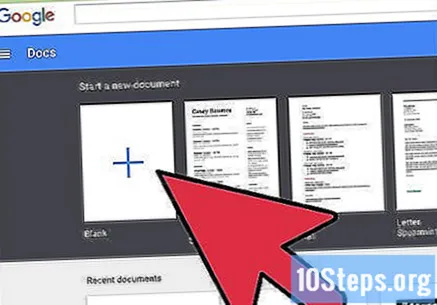
Atveriet logu Add-ons. Google dokumentos nav iekļautas veidnes, taču jūs varat instalēt dažus paplašinājumus, kas satur nepieciešamo faila veidu. Šajā gadījumā jums būs nepieciešama apmeklējumu saraksta vai parakstu veidne. Galvenajā izvēlnē noklikšķiniet uz opcijas "Add-ons" un pēc tam uz "Get Add-Ons". Tiks atvērts logs ar vairākām paplašināšanas iespējām.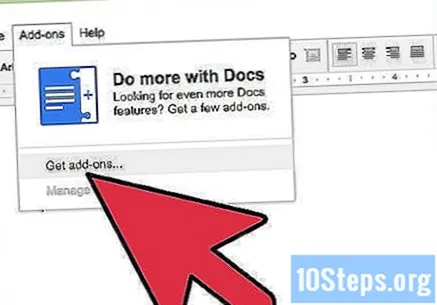
Meklējiet dokumentu veidņu pievienojumprogrammas. Loga augšējā labajā stūrī esošajā meklēšanas joslā ierakstiet "veidne" un apskatiet meklēšanas rezultātus.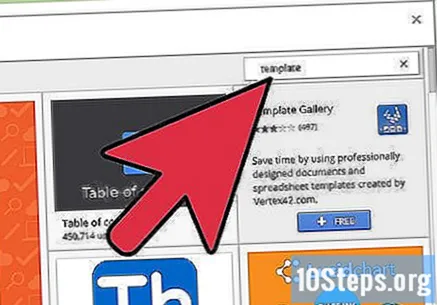
Instalējiet papildinājumu. Noklikšķiniet uz pogas "Bezmaksas" blakus izvēlētajam paplašinājumam. Tas nozīmē, ka papildinājums, tāpat kā lielākā daļa no tiem, ir bez maksas. Paplašinājums tiks instalēts jūsu Google dokumentos.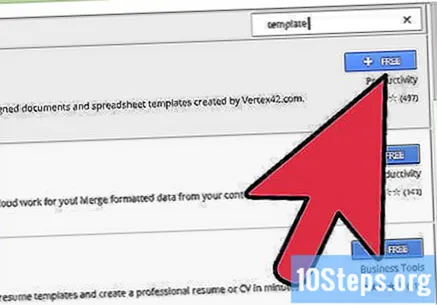
Apskatiet modeļus. Noklikšķiniet vēlreiz uz galvenās izvēlnes opcijas "Papildinājumi". Tikko instalētais paplašinājums tiks norādīts. Noklikšķiniet uz tā un pēc tam atlasiet “Pārlūkot veidnes”.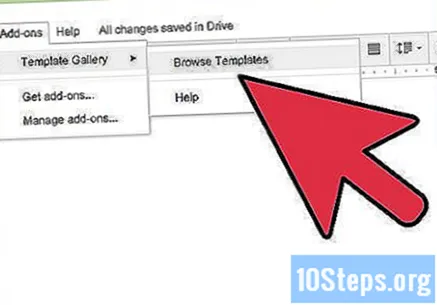
Apmeklējumu sarakstā izvēlieties veidni. Modeļu galerijā noklikšķiniet uz opcijas “Apmeklējums”. Ekrānā parādīsies visu abonēšanas sarakstu nosaukumi, kā arī katra no tiem priekšskatījums. Noklikšķiniet uz vēlamās opcijas.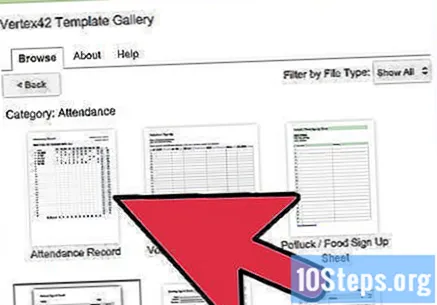
Kopējiet veidni Google diskā. Ekrānā parādīsies informācija par izvēlēto sarakstu, un jūs varat izlasīt modeļa aprakstu, lai redzētu, vai tas atbilst jūsu vajadzībām. Ekrānā būs redzams arī nedaudz lielāks faila priekšskatījums, lai jūs to labāk redzētu. Izvēloties modeli, noklikšķiniet uz pogas “Kopēt uz Google disku”. Veidne failu sarakstā parādīsies kā jauns dokuments.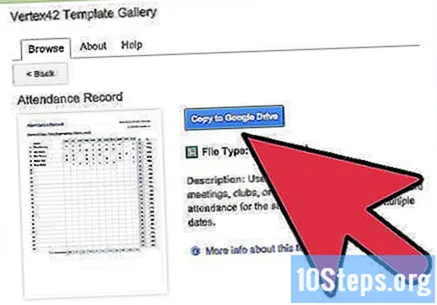
Atveriet abonēšanas sarakstu. Pierakstieties savā Google diska kontā. Izvēlētais fails tiks parādīts starp jūsu dokumentiem. Veiciet dubultklikšķi uz tā, lai to atvērtu jaunā cilnē vai logā, un parakstu saraksts parādīsies jums gatavs.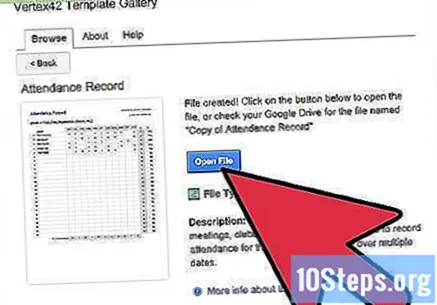
Rediģēt abonēšanas sarakstu. Tagad viss, kas jums jādara, ir rediģēt veidni atbilstoši jūsu vēlmēm. Kad esat pabeidzis, aizveriet logu vai cilni. Izmaiņas tiks automātiski saglabātas.